Kad FaceTime radi, to je čudesno: možete savršeno sagledati prijatelje i obitelj. No, kada FaceTime ne radi, postoji toliko potencijalnih problema da je teško znati kako to riješiti.
Sastavili smo sve najbolje načine popravljanja FaceTimea na vašem iPhoneu, iPadu ili Macu. Započnite s vrha s najvjerojatnijim rješenjem, a zatim prođite svoj put kroz popis da biste ponovo pokrenuli FaceTime.
Imamo čak i određene popravke za vrijeme kada Group FaceTime ne radi, pa pripazite je li to vaš problem.
1. Ponovo pokrenite iPhone, iPad ili Mac
Jedan od najboljih savjeta za rješavanje problema bilo koje aplikacije je ponovno pokretanje uređaja; ovaj je savjet isti kao i kada FaceTime ne radi. Najbolje je da prvo zatvorite sve aplikacije kako biste bili sigurni da nećete izgubiti nespremljeni napredak i osigurati da postanu svježe nakon ponovnog pokretanja.
Ako vaš uređaj ne reagira, saznajte kako to prisiliti ponovno pokretanje iPhonea Kako prisiliti ponovno pokretanje iPhonea i ući u način oporavkaEvo kako prisiliti ponovno pokretanje i korištenje načina oporavka iPhonea za vraćanje uređaja. Ovo radi i za iPad i iPod touch! Čitaj više ili prisiliti ponovno pokretanje Maca 3 načina za ponovno pokretanje ili prisilno isključivanje bilo kojeg smrznutog Mac-aAko je vaš Mac potpuno zamrznut, pokazat ćemo vam kako prisiliti ponovno pokretanje ili isključivanje Mac-a kako biste ga ponovo mogli raditi. Čitaj više umjesto toga.
2. Otkrijte je li FaceTime isključen za sve
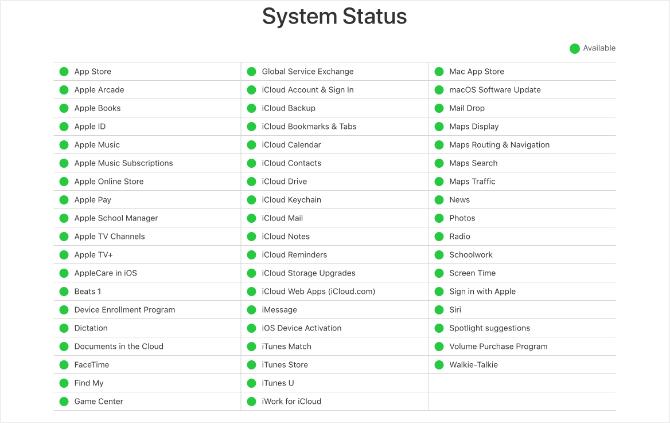
Apple-ove usluge ponekad imaju tehničke probleme, što znači da FaceTime neće biti povezan s bilo kime. Kad se to dogodi, ne možete učiniti ništa nego čekati da Apple nađe rješenje.
Pogledajte trenutni status svake Appleove usluge na Web mjesto Apple sustava Status. Ova stranica također vas upozorava na planirani prekid FaceTimea.
3. Potvrdite ako FaceTime djeluje u vašoj zemlji
Nažalost, FaceTime nije dostupan u cijelom svijetu - iako se sigurno približava. Također nije dostupan sa svakim mobilnim operatorom.
Pogledaj Appleova stranica za podršku mobilnog operatera da biste saznali treba li FaceTime raditi u vašoj zemlji s vašim mobilnim operatorom. Ako FaceTime nije dostupan tamo gdje živite, možda ćete biti u mogućnosti zaobići ta ograničenja za pomoću VPN-a na vašem iPhoneu 5 najboljih besplatnih VPN-ova za iPhoneKoji je najbolji besplatni VPN za iPhone? Evo nekoliko besplatnih VPN aplikacija za iPhone koje vrijedi razmotriti. Čitaj više .
4. Testirajte internetsku vezu na svom uređaju
Za razliku od redovnih telefonskih poziva, FaceTime se povezuje s drugim ljudima putem interneta. Ako se FaceTime neće povezati, učitajte novu web stranicu na svoj uređaj da biste testirali internetsku vezu.
FaceTime najbolje funkcionira preko Wi-Fi-ja, ali možete ga koristiti i sa svojim mobilnim podacima na iPhoneu ili iPadu. Da biste koristili FaceTime bez Wi-Fi-ja, idite na Postavke> Cellular i uključite klizač FaceTime da biste mu omogućili upotrebu staničnih podataka.
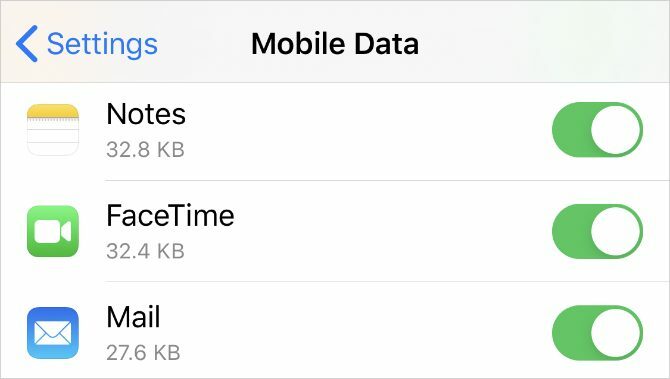
5. Obavezno upotrijebite ispravne podatke za kontakt
Na svom iPhoneu možete provjeriti svoje podatke za kontakt FaceTime tako da otvorite Postavke> FaceTime> Do vas vas može doseći FaceTime At. Zatražite od osobe koju zovete da učini isto kako biste bili sigurni da imate prave detalje za njih.
Da biste provjerili ove detalje na Mac računalu, otvorite FaceTime aplikaciju i idite na FaceTime> Postavke s trake izbornika. Pronađite svoje kontakt podatke u sredini Postavke.
6. Potvrdite da vaš uređaj funkcionira s grupnim FaceTimeom
Možda je nećete moći dobiti Grupirajte FaceTime razgovore Kako grupirati FaceTime na Mac-u, iPhoneu ili iPaduEvo kako grupirati FaceTime na uređajima iPhone, iPad, iPod Touch ili Mac. Osim toga, kako popraviti FaceTime ako ne radi! Čitaj više raditi ako je vaš uređaj prestar. To bi moglo biti slučaj čak i ako su razgovori FaceTime jedan na jedan u redu.
Za grupne FaceTime chatove, svima je potreban jedan od sljedećih uređaja s najmanje iOS 12.1.4:
- iPhone 6S ili noviji
- iPad Pro, iPad Air 2, iPad mini 4, iPad (5. generacija) ili novije verzije
- iPod touch (7. generacija)
- Bilo koji Mac koji koristi macOS Mojave 10.14.3 ili noviji
7. Ograničite ljude u vašoj grupi FaceTime chat
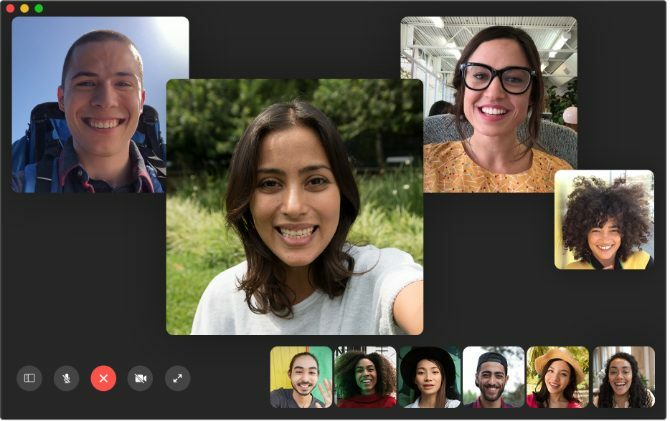
FaceTime omogućuje pokretanje grupnog razgovora s do 32 osobe istodobno. No, imajući to toliko ljudi otežava znati tko stvara probleme sa FaceTimeom. Pokušajte pokrenuti pojedinačni chat, a zatim dodajte dodatne ljude da saznate kada počinju problemi.
Ako se FaceTime uopće neće ni s kim povezati, mora postojati problem s vašim uređajem ili internetskom vezom. Međutim, ako se FaceTime posebno neće povezati s jednom osobom, problem vjerojatno leži u njihovom kraju.
8. Ažurirajte softver na svom uređaju
FaceTime može naići na probleme ako na vašem iPhoneu, iPadu ili Macu nemate najnoviji softver. Ažurirajte uređaj na najnovije izdanje OS-a da biste riješili taj problem. Isto tako, osoba s kojom pokušavate FaceTime ažurirati svoj uređaj.
Idite na iPhone ili iPad Postavke> Općenito> Ažuriranje softvera.
Na Macu idite na Postavke sustava> Ažuriranje softvera.
9. Datum i vrijeme postavite automatski
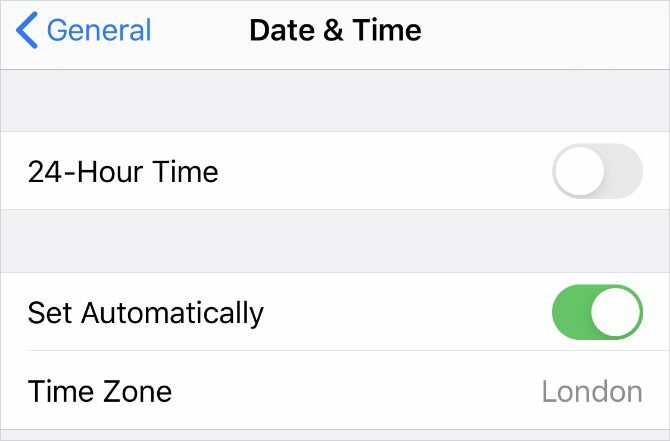
Apple predlaže da datum i vrijeme automatski postavite ako FaceTime i dalje radi na vašem iPhoneu, iPadu ili Macu. Većina nas to svejedno čini, ali provjerite je li to omogućeno u postavkama na vašem uređaju.
Idite na iPhone ili iPad Postavke> Općenito> Datum i vrijeme i budite sigurni Postavi automatski je uključen.
Na Macu idite na Postavke sustava> Datum i vrijeme. Označite okvir za Datum i vrijeme postavite automatski i odaberite svoju vremensku zonu.
10. Privremeno onemogućite FaceTime u svojim postavkama
Možete isključiti i uključiti FaceTime iz postavki FaceTime na vašem iPhoneu, iPadu ili Macu. Možda ćete se morati prijaviti na svoj Apple ID račun kada ga ponovo uključite.
Idite na iPhone ili iPad Postavke> Vrijeme trajanja lica. Za okretanje koristite prekidač na vrhu stranice FaceTime isključite, a zatim ga ponovo dodirnite da biste ga ponovo uključili.
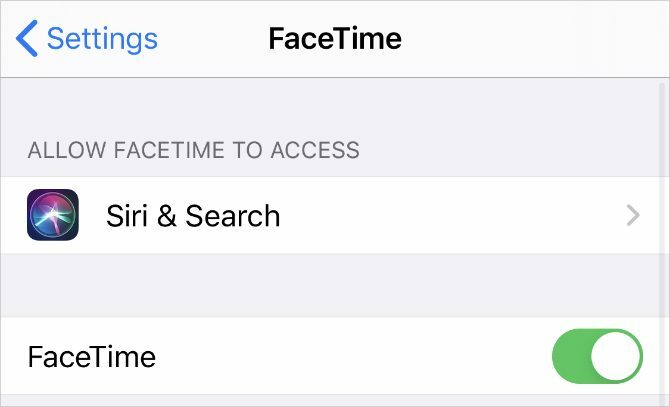
Na Mac računalu otvorite FaceTime aplikaciju i idite na FaceTime> Postavke s trake izbornika. Poništite mogućnost za Omogući ovaj račun da biste isključili FaceTime Zatim potvrdite okvir da biste ga ponovo uključili.
11. Odjavite se iz FaceTime-a, a zatim se ponovno prijavite
Ako FaceTime i dalje ne radi na vašem iPhoneu, iPadu ili Macu, potpuno se odjavite, a zatim se ponovno prijavite. Obavezno koristite ispravno korisničko ime i lozinku za Apple ID prilikom prijave.
Idite na iPhone ili iPad Postavke> Vrijeme trajanja lica. Dodirnite svoje Apple ID i odlučite Odjavi se iz skočnog prozora koji se pojavljuje. Nakon odjave tapnite na Koristite Apple ID za FaceTime i prijavite se pomoću podataka Apple ID-a.
Na Mac računalu otvorite FaceTime aplikaciju i idite na FaceTime> Postavke s trake izbornika. Klik Odjavi se na vrhu prozora, a zatim potvrdite da želite Odjavi se. Nakon odjave unesite podatke Apple ID-a u glavni prozor FaceTime da biste se ponovo prijavili.
12. Testirajte kameru i mikrofon na svom uređaju
Ako vas ljudi ne mogu vidjeti ili čuti na FaceTimeu, može doći do problema s kamerom ili mikrofonima na vašem uređaju. Najjednostavniji način za testiranje je otvaranje Fotoaparat aplikaciju i snimite kratki video sebe kako razgovarate u prednjoj kameri. Na Mac računalu koristite Kabina za fotografiranje aplikacija za ovo.
Reproducirajte videozapis da biste utvrdili postoje li problemi s audio ili video zapisom koji ste snimili. Ako postoje, vidi kako riješiti probleme sa iPhone kamerom iPhone kamera ne radi? 7 Česta pitanja i kako ih popravitiVaša iPhone kamera ne radi? Pogledajte naše savjete o najčešćim problemima s kamerom iPhonea: crnim ekranima, okrenutim slikama i još mnogo toga. Čitaj više prvi. Doći u dodir s Apple podrška popraviti fotoaparat ili mikrofon ako ti savjeti ne djeluju.
13. Uključite fotoaparat i mikrofon u FaceTimeu
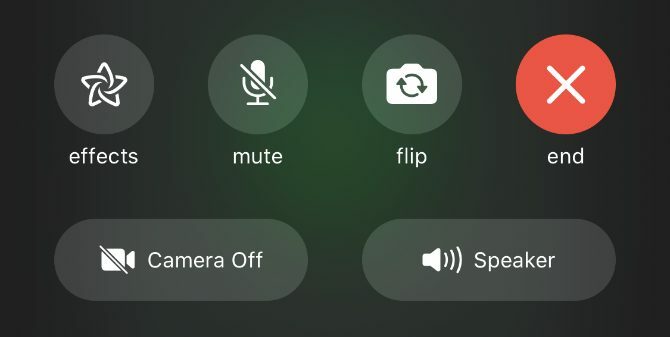
Ako vas ljudi ne mogu vidjeti ili čuti u FaceTimeu, to je možda zato što ste onemogućili fotoaparat ili mikrofon za taj FaceTime poziv.
Tijekom FaceTime poziva otkrijte više kontrola prelaskom gore na iPhone ili iPad ili zadržavanjem miša iznad prozora FaceTime na Mac računalu. Kliknite gumb Fotoaparat i Mikrofon ikona za uključivanje i isključivanje fotoaparata ili mikrofona tijekom poziva.
14. Onemogućite FaceTime ograničenja sadržaja
Ako aplikacija FaceTime potpuno nedostaje s vašeg iPhone, iPad ili Mac računala, možda ste uključili ograničenja. Ljudi obično koriste ove postavke kako bi spriječili malu djecu u pristupu određenim značajkama na uređaju.
Idite na iPhone ili iPad Postavke> Vrijeme zaslona> Ograničenja sadržaja i privatnosti. Uđi Dopuštene aplikacije i budite sigurni FaceTime i Fotoaparat oboje su uključeni. Ako se od vas zatraži, unesite svoju lozinku zaslona za vrijeme zaslona, koja se može razlikovati od uobičajenog.
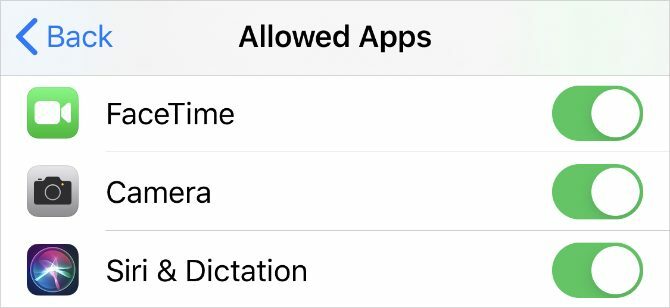
Na Macu idite na Postavke sustava> Vrijeme zaslona, zatim odaberite Sadržaj i privatnost sa bočne trake. Idi na Aplikacije i potvrdite okvire za Fotoaparat i FaceTime. Ako se to od vas zatraži, unesite zaporku zaslona.
15. Omogućite određene portove u vatrozidu
FaceTime može i dalje nedostajati ako vatrozid vašeg računala blokira potrebne veze. To se može dogoditi s vatrozidima treće strane koji nisu konfigurirani za rad s FaceTimeom. Te probleme možete riješiti bez da onemogućite vatrozid tako što ćete otvoriti određene portove.
Provjerite s kim je napravio vatrozid kako biste saznali kako deblokirati određene portove. Zatim pogledajte Appleova stranica za podršku vatrozida da biste saznali koje portove morate deblokirati za FaceTime.
Koristite ove mogućnosti FaceTimea ako i dalje ne radi
Trebali biste biti u mogućnosti riješiti gotovo svaki problem FaceTimea pomoću gornjih savjeta za rješavanje problema. No ako oni nisu pomogli, a FaceTime i dalje ne radi, umjesto toga uvijek možete koristiti alternativnu aplikaciju.
Ima ih dosta aplikacije za video konferencije 10 najboljih aplikacija za besplatne grupne konferencijske poziveEvo najboljih besplatnih aplikacija za grupni videopoziv za razgovor s prijateljima ili poslovnim kolegama, bez plaćanja centa! Čitaj više koristiti umjesto FaceTimea. Većina ih je besplatna, a gotovo svi rade na više platformi. To znači da možete početi dodavati i Android i Windows korisnike u svoje grupne pozive.
Dan piše udžbenike i vodiče za rješavanje problema kako bi ljudima pomogao da maksimalno iskoriste svoju tehnologiju. Prije nego što je postao pisac, stekao je diplomu o zvučnoj tehnologiji, nadgledao popravke u Apple Store-u i čak učio engleski jezik u osnovnoj školi u Kini.
